티스토리 뷰
반갑습니다 이번 시간에는 컴퓨터 사양 보시는 프로그램을 안내를 해보고자 해보려 하는데요. 방문자분들도 필요하다면 오늘 소개해 드리는 프로그램을 활용해서 컴퓨터 사양을 보면 참고가 되실 겁니다.

가장 알려진 컴퓨터 사양 보시는 프로그램이 바로 cpu-z입니다 이번에는 무설치 버전으로 다운받아 보게 안내를 해보도록 하겠습니다 홈페이지에선 인스톨 버전도 제공이 되어지고있지만 무설치 포터블 버전도 제공하고있어요.
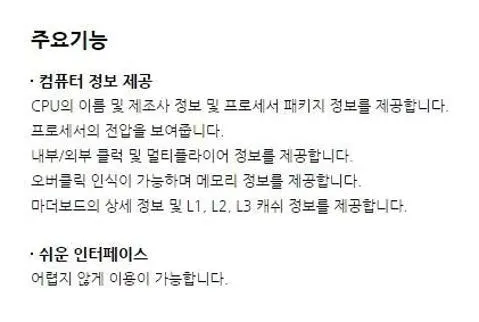
이 프로그램은 컴퓨터의 주요 내용들을 제공을 해줍니다. 보이시는것과 같이 CPU의 이름 및 제조사 내용들을 검색을 해주기도 하는데요. 패키지 내용들을 전부 보여주게 되요. 사양을 오토로보여주기 대문에 어련운것도없네요.

바로 이런식으로 포털에서 CPUID라고 입력을 하시기바랍니다. 그럼 바로 홈페이지가 나오도록 되어질거에요. 주소는 cpuid.com이라고 되어지게 되어있죠.
주소가 짧으니 바로 주소줄에 타이핑하시고 나서 이동해도 될듯해요. 이 방법으로 이동을 해보셨다면 이젠 컴퓨터 사양 보시는 프로그램을 받으면 되어 지시는데요.

이런 방법으로 나오도록 되어지죠. 이 공식 홈페이지에 서는 컴퓨터의 스팩을 보여주게 되는 CPUZ와 장치들의온도를 보여주게 되는 제품인 HWMONITOR제품을 제공을하고있네요. 모두 무상으로 다운이 가능하거든요.이 곳에서 왼쪽에 있는 windows버튼을누르시면 됩니다.

그렇게 하면 이렇게 나오도록 될껍니다. 이 부분에서 상단에보신다면 ZIP.ENGLISH 버튼이 보이게 될텐데요. 이 버튼을 클릭해서 바로 무설치 버전을 내려받아 보실 수 있습니다. 그러나, 영문으로만 제공이 되어지는 프로그램이에요.

이 방법으로 압축을 풀어보신다면 32비트와 64비트용 실행파일이 나오도록 되었을겁니다. x64가 64비트이고, x86이 32비트인데요. 그러하니 여러분들의 컴퓨터에 맞는걸로 실행을 해주면 돼요.

이제는 이렇게 실행되게 될듯한데요. 여기에서 보시면 위에 여러가지 디바이스들이 보이게 될텐데요. 이탭을 누르셔서 디바이스들마다 사양을 확인해볼 수 있게 되어지죠. 컴퓨터 사양 보시는 프로그램에 대해 소개를 해드려보았늗네요. 오늘 준비해본 내용해본데로 무상으로 다운로드 받아보셔서 사양 체크해보시기 바랍니다.
함께 읽어보면 좋은글
컴퓨터 바탕화면 메모 프로그램 추천
반갑습니다 오늘은 PC를 이용하게될때 매우 유용한 프로그램인 메모 유틸리티 한개를 설명을 해둘게요. 저또한 자주 메모를 이용을 해보게되요. 프로그램 추천을 하나 해둘겁니다. 오늘 추천 하는 컴퓨터 바탕화면 메모 프로그램은 바로 에스메모라고 하는 프로그램이에요. 너무나 잘알려진 프로그램입니다. 개인이나 기업 전부에세 무상으로 배포되고 있는 프로그램입니다. 이 프로그램은 위젯 형태로 동작하는 프로그램이라서 바탕화면에 여러개를 셋업을 해두셔도 좋네요. 마치 포스트잇처럼 사용을 하기 좋답니다. 지금 저도 화면에 덕지덕지 있습니다^^ 컴퓨터 바탕화면 메모 프로그램의 기능은 엄청 다양해요. 최근에 비교적 크게 한번 리뉴얼이 되어있어서 훨씬더 예뻐지기도 했습니다. 메모 뿐아니라 시계, 달력, 스케줄등 많은 위젯들을 ..
자세히 보기...
컴퓨터 바탕화면 메모장 기본 위젯 사용법
안녕하해보시기바랍니다 이번에도 정말 편한 기능을 하나 포스팅을 할게요. 온르은 컴퓨터 바탕화면 메모장인데요. 매번 매번 깜빡한다거나 꼭 지켜야하고 있는 약속들이 있으시다면 위젯처럼 셋팅을 해 두면 대단히 좋았습니다. 윈도우7에는 기본적으로 컴퓨터 바탕화면 메모장 위젯을 설치할수 있어요. 이 기능이 포함 되는지 모르시는 분들이 매우많아요. 저 또한 잘 몰랐었거든요. 예전엔 XP를 쓰다보니 추가인스톨을 해서 썼었는데 기본으로아주 좋은게 있죠. 새로 설치하기가 귀찮으신 분들에게는 엄청 좋더라고요 바탕화면에 메모장을 해두시고 나서 하셔야할일, 스케쥴등을 기록을 해두면 엄청 간편합니다. 번번히 보는곳에다가 배치를 해두면 잊어먹지 않아서 실수한다거나 놓치는게 없겠죠. 컴퓨터 바탕화면 메모장은 윈도우에 기본적으로 있..
자세히 보기...
국세청 사업자번호조회 해보는법
국세청 사업자번호조회 해보는법 오늘은 컴퓨터를 통해서 사업자번호를 조회를 하시는 방법에 대하여 안내를 해 드려볼게요. 거래를 하실때 상대 거래처 사업자번호가 유효하지 확인하여야할떄가 있는데요. 그런 경우 간단하게 국세청 사업자번호조회를 해보신다면 존재하는 사업자번호인지, 휴업상태인지, 폐업상태인지 확인을 해 주실 수가 있을 겁니다. 별다른 로그인이나 회원가입 과정없이 사업자등록번호만 알고있으시다면 바로 조회를 해보실수가 있어요. 이러한 서비스는 바로 '홈택스'에서 지원하고있어요. 국세청의 전자민원 포털 사이트입니다. 이화면으로 이동을 하시려면 포털사이트에서 '홈택스'라고 입력을 해보시면 되어 지시는데요. 이러한식으로 위에 보이시는것처럼 홈택스 홈URL로 이동을 해주세요. 그리고 나면 다양한 메뉴들이 보이..
자세히 보기...
